Office 365: Zapněte/Vypněte schránku Office

Ukazujeme vám, jak povolit nebo zakázat viditelné možnosti schránky v aplikacích Microsoft Office 365.
Zobrazení doporučení služby Office 365:
Přihlaste se do centra pro správu Office 365.
Klikněte na Stav > Stav služby a zkontrolujte služby s upozorněními nebo incidenty.
Máte problémy s používáním Office 365? Když zamíříte do svého administrátorského centra, budete moci zkontrolovat všechna nejnovější servisní upozornění, která mohou problém vysvětlit.
Do centra pro správu se dostanete na adrese admin.microsoft.com . Možná budete muset znovu zadat své přihlašovací údaje Office 365 jako další ochranu zabezpečení. Dostanete se na řídicí panel, který lze nakonfigurovat tak, aby zahrnoval dlaždici „Stav služby“.
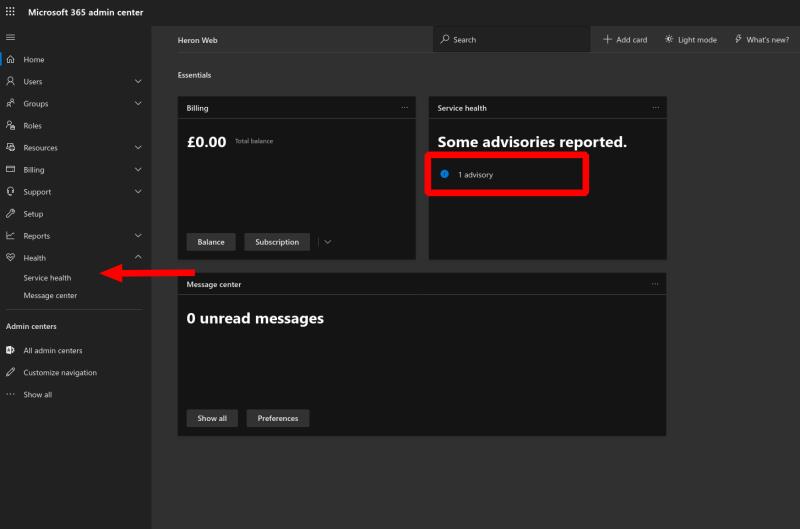
Dlaždice vám poskytne okamžitý pohled na všechna aktivní upozornění a incidenty. Kliknutím na kategorie přejdete přímo na příslušné podrobnosti. Pokud dlaždici nevidíte, rozbalte kategorii „Zdraví“ v levé nabídce a klikněte na stránku „Stav služby“. (Pokud sekci Zdraví ani nevidíte, budete ji muset přidat pomocí tlačítka „Přizpůsobit navigaci“ ve spodní části nabídky.)
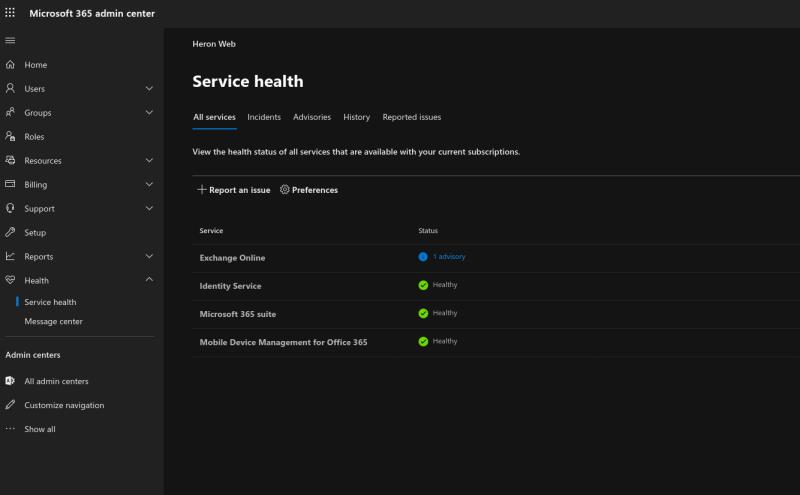
Stránka Stav služby zobrazuje všechny aktivní rady a incidenty ovlivňující infrastrukturu Office 365. Kliknutím na službu s upozorněním nebo incidentem zobrazíte podrobnosti. Můžete také použít karty v horní části (Incidenty, Advisory a History) k zobrazení seznamu všech aktivních problémů. Kliknutím na kteroukoli rozbalíte její podrobnosti.
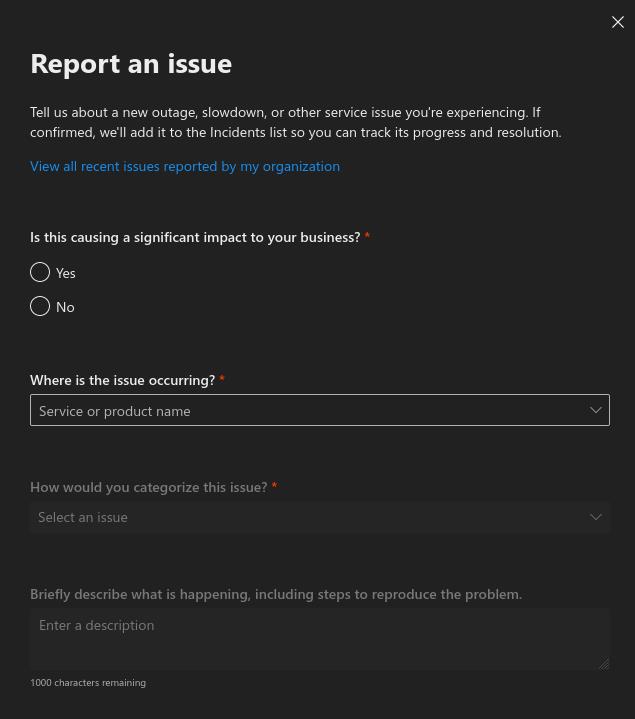
Chcete-li nahlásit nový problém, použijte na stránce tlačítko „Nahlásit problém“. Vyplňte formulář a popište problém, kterému čelíte. Toto byste měli používat pouze v případě, že jste si jisti, že problém je způsoben dočasným problémem s Office 365 – pokud produkt funguje normálně, ale nejste si jisti, jak jej používat, odešlete místo toho lístek podpory.
Nakonec se můžete přihlásit k odběru servisních upozornění prostřednictvím e-mailu. Klepnutím na tlačítko Předvolby tuto možnost povolíte. Budoucí upozornění a zprávy o incidentech budou zasílány přímo do vaší e-mailové schránky, abyste byli informováni o všech potenciálních problémech, než na ně narazíte.
Ukazujeme vám, jak povolit nebo zakázat viditelné možnosti schránky v aplikacích Microsoft Office 365.
Návod, jak importovat snímky z jiného souboru prezentace Microsoft PowerPoint 365.
Zabránění běžnému varování, které se zobrazuje při otevírání souborů prostřednictvím hypertextového odkazu v aplikacích Microsoft Office 365.
Je běžné, že možnost Spam je v Microsoft Outlooku šedá. Tento článek vám ukáže, jak tuto situaci řešit.
Získejte komplexní průvodce řešením chyby Office 365 0x426-0x0. Opravy, tipy a triky pro obnovení přístupu k aplikacím Office.
Pomocí této příručky opravte kód chyby Office 365 700003: Něco se pokazilo. Vaše organizace toto zařízení smazala. Rychlá a efektivní řešení!
Asana oznámila novou integraci s Microsoft Teams. Toto partnerství umožňuje uživatelům Teams/Asana zefektivnit a automatizovat pracovní postupy.
Microsoft Teams získává spoustu nových funkcí schůzek, včetně dynamického zobrazení, režimu Together, video filtrů a živých reakcí.
Microsoft Teams pro Android nyní podporuje vložený překlad zpráv, který umožňuje komunikaci mezi pracovníky hovořícími různými jazyky.
Microsoft Forms vám nyní umožňuje sdílet digitální dotazníky nebo odpovědi na průzkum s konkrétními uživateli nebo skupinami ve vaší organizaci.
Platforma telefonů Microsoft Teams obdržela několik upgradů funkcí, včetně aplikace Lidé, živých titulků a interoperability Teams-Skype.
Microsoft Planner je systém správy úloh ve stylu Kanban zaměřený na vytížené týmy a vzdálené pracovníky. Plánovač vám může pomoci organizovat, přidělovat a sledovat úkoly
Doplňky Office 2016 umožňují rozšířit možnosti, funkčnost a funkce klientů Office, jako jsou Word, Excel, PowerPoint a Outlook pomocí
přejděte na stránku „Přístup k práci nebo škole“ Windows 10 obsahuje zjednodušené možnosti, jak zůstat ve spojení s pracovním nebo školním účtem na vašem osobním zařízení.
Zde jsou některé běžné slovní problémy a jak je můžete opravit
Kontakty můžete přidávat přímo z e-mailu, od začátku, ze souboru, aplikace Excel a mnoho dalšího. V této příručce dobře vysvětlete, jak to můžete udělat.
Chtěli jste někdy vložit dokument Office 365 na svůj web? V této příručce se podívejte, jak to můžete udělat
Zde je návod, jak se přihlásit k náhledu nové aplikace Microsoft Family Safety pro iOS a Android.
S tímto průvodcem vám dobře ukáže, jak si můžete vytvořit životopis v aplikaci Microsoft Word během několika minut.
Blíží se čas promoce, což znamená, že mnoho studentů brzy ztratí přístup ke svým školním účtům Office 365. Pokud aktuálně používáte
Microsoft Teams je klíčovou platformou pro videokonference. Naučte se, jak <strong>zablokovat</strong> a <strong>odblokovat</strong> uživatele, aby byl váš chat čistý.
Všechny informace o tom, jak snadno a rychle odinstalovat aplikace nebo programy ve Windows 10. Uvolněte místo na vašem PC.
Když pracujete mimo svůj stůl, můžete získat přístup k počítači pomocí Připojení ke vzdálené ploše systému Windows. Naučte se, jak správně povolit připojení ke vzdálené ploše v systému Windows 10.
Naučte se, jak upravit profilový obrázek v Microsoft Teams a vylepšit svou online prezentaci. Získejte tipy na změnu a řešení problémů.
Zjistěte, jak zjistit, kolik hodin jste strávili hraním Fortnite. Návod krok za krokem a tipy na sledování herních statistik.
Objevilo se na obrazovce oznámení „Vaše organizace spravuje aktualizace na tomto počítači“? Zde je návod, jak se této zprávy zbavit se špičkovými řešeními.
Zjistěte, jak získat Crown Emote ve Fortnite a posuňte své herní dovednosti na vyšší úroveň. Vytvořte si strategii a získejte respekty ostatních hráčů!
Pokud se lišta nástrojů nezobrazuje v Dokumentech Google, vraťte ji zpět jejím skrytím nebo získáním oprávnění k úpravám. Pokud selžou, použijte doporučený prohlížeč.
Zjistěte, jak efektivně ukončit schůzku Google Meet jako hostitel nebo účastník, a co dělat, když chcete pokračovat ve schůzce bez hostitele.
Nechte výčitky odesílatele pryč a zjistěte, jak odstranit zprávy Slack. Zde také najdete podrobný návod pro hromadné mazání zpráv Slack.

























